Windows10 安装 Anaconda + CUDA + CUDNN (简明)
Posted 炼丹狮
tags:
篇首语:本文由小常识网(cha138.com)小编为大家整理,主要介绍了Windows10 安装 Anaconda + CUDA + CUDNN (简明)相关的知识,希望对你有一定的参考价值。
安装 Anaconda + CUDA + CUDNN
其实网上有大量的安装教程,我只是把自己的安装过程和踩的坑记录下来,希望对大家有些帮助,对自己也是一个整理和归纳的过程,方便以后查阅,o( ̄︶ ̄)o
- 操作系统:Windows10
- Python:3.8
1. 安装Anaconda
1.1 介绍
Anaconda指的是一个开源的Python发行版本,其包含了conda、Python等180多个科学包及其依赖项。 如果只需要某些包,或者需要节省带宽或存储空间,也可以使用Miniconda这个较小的发行版(仅包含conda和 Python)。Conda是一个开源的包、环境管理器,可以用于在同一个机器上安装不同版本的软件包及其依赖,并能够在不同的环境之间切换。
Anaconda包括Conda、Python以及一大堆安装好的工具包,比如:numpy、pandas等
Miniconda包括Conda、Python
conda是一个开源的包、环境管理器,可以用于在同一个机器上安装不同版本的软件包及其依赖,并能够在不同的环境之间切换
1.2 下载
地址:https://www.anaconda.com/products/individual#download-section

可填可不填下面,直接就开始下载了 ↓

下载中 ~~~

1.3 安装
- 直接点击安装就行
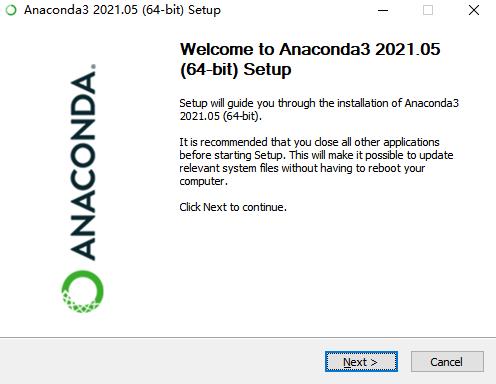
- 安装到哪个用户上,一般来说选自己就行。
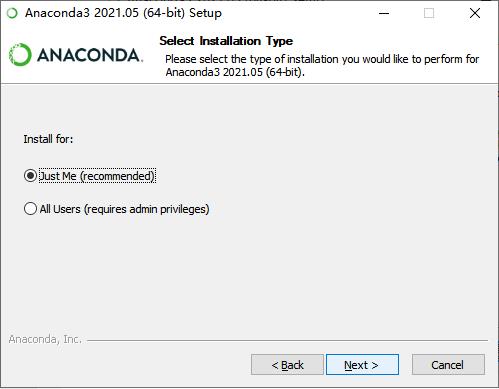
- 不建议放到默认的C盘上,C盘空间比较宝贵,而且一般使用的时候会建多个虚拟环境,会占用大量的磁盘,anaconda会占用十几G到几十G不等,因此最好安装到D盘 或者 E盘上

- 第一个是环境变量,如果是新机器的话最后都选上吧,免得后面麻烦
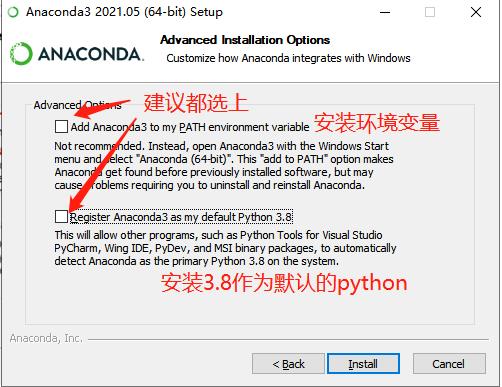
- 最后等待正常安装就行,完成后开始菜单会有相应的菜单
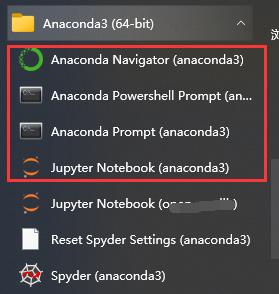
- 打开这个命令行,一般都是在这个下面操作
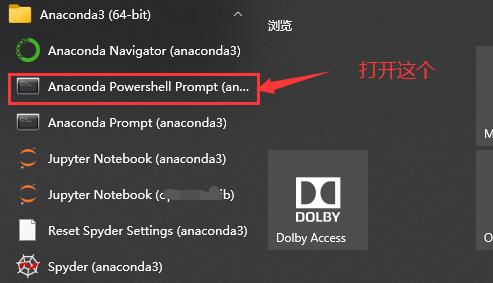
- 查看conda版本,这样conda就安装好了,o( ̄︶ ̄)o
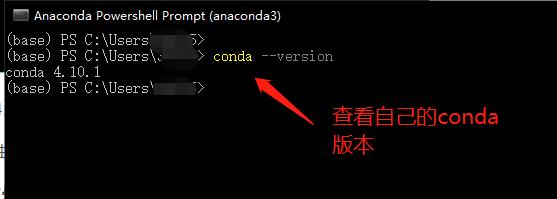
1.4 配置conda源
因为默认的conda源一般都是国外比较慢的源,国内的话建议配置清华的源或者中科大的源
1.4.1 中科大的源
- 中科大
conda config --add channels https://mirrors.ustc.edu.cn/anaconda/pkgs/main/
conda config --add channels https://mirrors.ustc.edu.cn/anaconda/pkgs/free/
conda config --add channels https://mirrors.ustc.edu.cn/anaconda/cloud/conda-forge/
conda config --add channels https://mirrors.ustc.edu.cn/anaconda/cloud/msys2/
conda config --add channels https://mirrors.ustc.edu.cn/anaconda/cloud/bioconda/
conda config --add channels https://mirrors.ustc.edu.cn/anaconda/cloud/menpo/
设置搜索时显示通道地址
conda config --set show_channel_urls yes
1.4.2 清华的源
- 清华
conda config --add channels https://mirrors.tuna.tsinghua.edu.cn/anaconda/pkgs/free/
conda config --add channels https://mirrors.tuna.tsinghua.edu.cn/anaconda/pkgs/main/
conda config --set show_channel_urls yes
1.5 配置pip的源
- pip 清华
pip config set global.index-url https://pypi.tuna.tsinghua.edu.cn/simple
- pip 阿里云
pip config set global.index-url http://mirrors.aliyun.com/pypi/simple/

1.6 conda 常用命令
1.6.1 创建conda虚拟环境
conda create -n pytorch1.8_gpu python=3.8
1.6.2 激活,退出,删除环境
激活>conda activate pytorch1.8_gpu
退出>conda deactivate
删除>conda remove -n pytorch1.8_gpu --all
1.6.3 列出来所有的可用环境
列出来 >conda info -e
2. 安装CUDA
2.1 下载cuda
找到自己想下的版本
https://developer.nvidia.com/cuda-toolkit-archive
下载完后直接按照就行
2.2 验证安装
进入安装路径后,可以验证安装是否成功
C:\\Program Files\\NVIDIA GPU Computing Toolkit\\CUDA\\v11.3\\bin
输入>nvcc -V

3. 安装CUDNN
3.1 下载
网址:https://developer.nvidia.com/rdp/cudnn-download
3.2 安装
下载后解压,然后解压后的三个文件夹

复制到cuda安装目录下
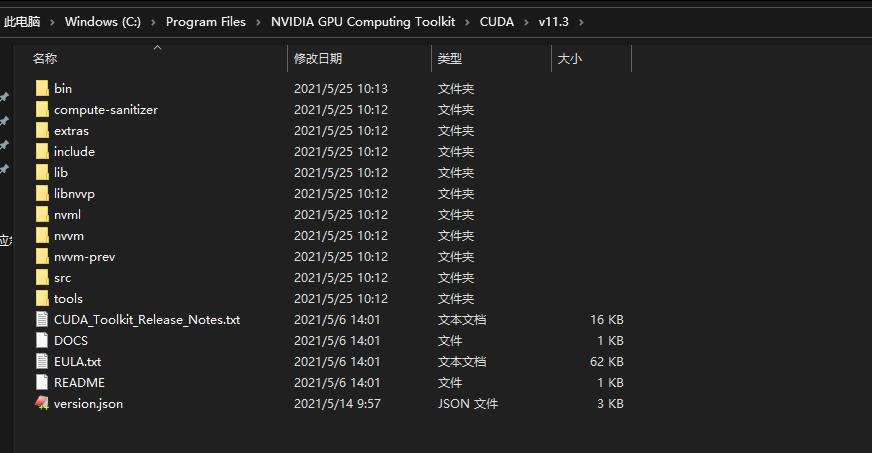
复制完就说明安装完毕
3.3 验证
- 进入到:C:\\Program Files\\NVIDIA GPU Computing Toolkit\\CUDA\\v11.3\\extras\\demo_suite
执行bandwidthTest

- 执行deviceQuery

- 能正常输出result = PASSS ,说明cuDNN安装成功
以上是关于Windows10 安装 Anaconda + CUDA + CUDNN (简明)的主要内容,如果未能解决你的问题,请参考以下文章